Настройка локального почтового сервера
Рисунок 7.4. Настройка локального почтового сервера
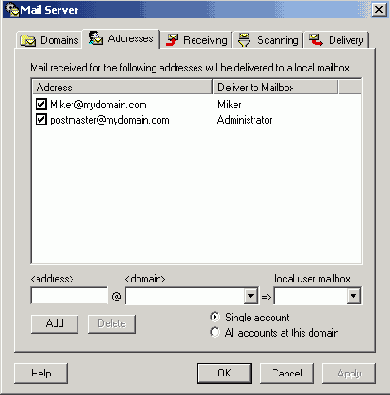
Прежде всего следует обратить внимание на обозначение домена почтового сервера по умолчанию, которое демонстрируется в списке на вкладке Domains. Домен, указанный в этом списке, служит для идентификации почтового сервера, с которым будет работать WinGate. Если, например, все почтовые ящики пользователей расположены в одном корпоративном домене и выглядят, скажем, следующим образом: boss@mycompany.ru, alexander@mycompany.ru, maria@mycompany.ru и т. д, то в списке должен быть указан домен mycompany.ru. Если почтовые ящики пользователей расположены в нескольких доменах, их следует указать в данном списке по порядку, нажав на кнопку Add. В меню Default Domain выберите домен, который будет использоваться в настройках программы по умолчанию. Перейдите ко вкладке Addresses и укажите адреса электронной почты всех пользователей вашей локальной сети: для этого следует ввести название учетной записи в поле Address, выбрать в списке Domain домен почтового сервера, с которого будет приниматься почта, а в меню Local user mailbox — локальный почтовый ящик программы WinGate, на который будут перенаправляться все входящие почтовые сообщения, поступившие на указанный вами адрес. Для того чтобы указать настройки почтового сервера для исходящих сообщений, через который WinGate будет отправлять почту, перейдите ко вкладке Delivery. В меню How to deliver выберите пункт Use gateway, в поле Server
укажите адрес SMTP-сервера, в поле Port введите номер порта (по умолчанию — 25). Для настройки обращений к серверам РОРЗ необходимо перейти ко вкладке Services в рабочем окне GateKeeper и выбрать двойным щелчком мыши в предложенном списке пункт РОРЗ Proxy Server. Перейдите ко вкладке Non-Proxy Requests, установите переключатель в положение Pipe requests trough to predetermined server, после чего введите в соответствующие поля адрес РОРЗ-сервера и номер порта.
На клиентских компьютерах почтовые клиенты настраиваются следующим образом: в качестве серверов исходящей и входящей почты (РОРЗ и SMTP) указывается IP-адрес Gateway-компьютера (192.168.0.1) с номерами портов 110 для РОРЗ и 25 для SMTP, в качестве названия учетной записи записывается реальный адрес электронной почты получателя с символом # вместо @, то есть если адрес выглядит как maiL@myserver.ru, то в настройках почтового клиента он будет выглядеть как mail#myserver.ru. В качестве пароля вводится пароль владельца учетной записи.
Следует отметить, что встроенный почтовый сервер программы WinGate объективно неудобен как с точки зрения настроек, так и использования: он не позволяет принимать почту с большого количества удаленных серверов и работает не очень стабильно. В данном аспекте можно посоветовать отключить почтовый сервер WinGate и использовать отдельный локальный почтовый сервер, например, очень простую и надежную программу MDaemon (http://www.mdaemon.ru) или VisNetic MailServer (http://www.deerfield.com/products/visnetic_mailserver/). Альтернативным вариантом может служить встроенный почтовый сервер программы Win Route, речь о которой пойдет далее в этой главе.
